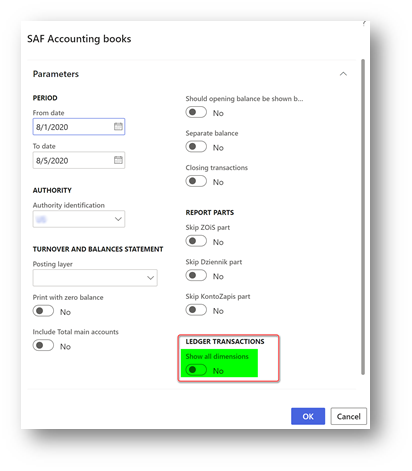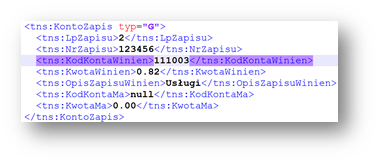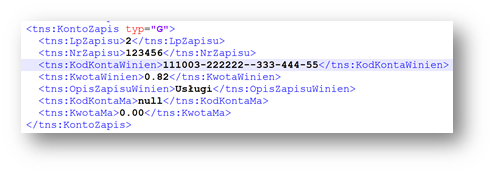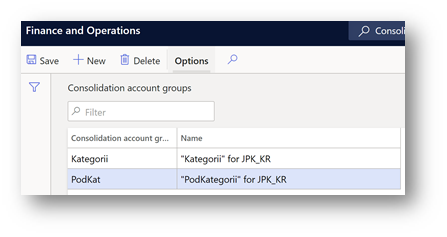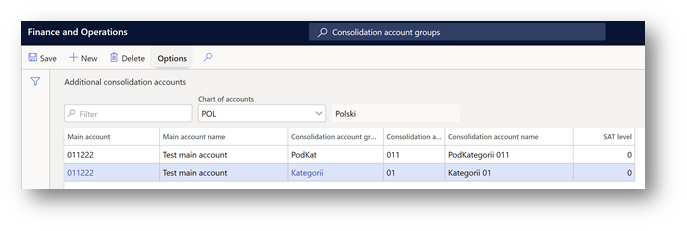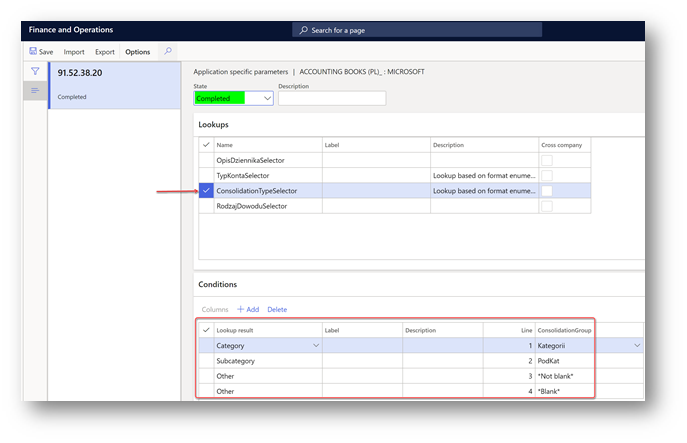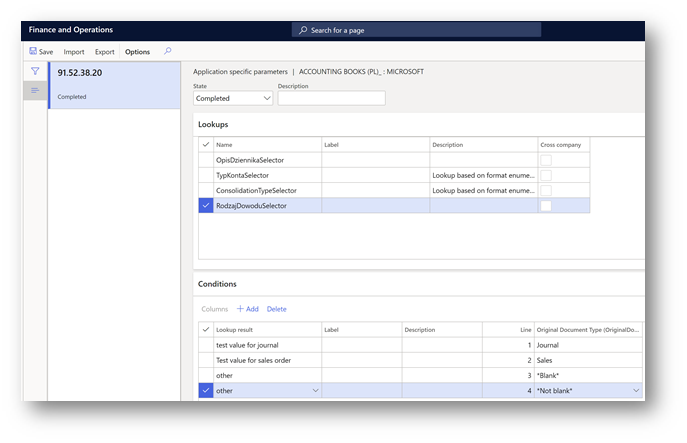Inleiding
In oktober 2020 heeft het ministerie van Financiën van Polen een "Broszura informacyjna dot" geïntroduceerd. struktury JPK_KR (1)" voor SAF Accounting book report (Księgi rachunkowe, JPK_KR) met verduidelijking van de inhoud van het verslag.
Algemene documentatie over JPK_KR vindt u via de koppeling: Standard Audit File (SAF) for Poland - Finance | Dynamics 365 | Microsoft Learn.
Overzicht
In het huidige artikel worden wijzigingen in het JPK_KR-rapport beschreven dat is geïntroduceerd ter ondersteuning van de benodigde details, verduidelijkt in de "Broszura informacyjna dot. struktury JPK_KR (1)”:
-
Nieuw selectievakje Totaal aantal hoofdaccounts opnemen in het rapportdialoogvenster om rapportage van het gedeelte 'ZOiS' van het rapport toe te staan, inclusief of exclusief het totale aantal accounts.
-
Nieuw selectievakje Alle dimensies weergeven onder de groep Grootboektransacties om rapportage van de waarden 'KodKontaMa' en 'KodKontaWinien' in het knooppunt 'KontoZapis' inclusief dimensies toe te staan.
-
Volgens het veld "Broszura informacyjna" moet het veld "TypKonta" onder het knooppunt ZOiS van het rapport een van de volgende mogelijke waarden vertegenwoordigen: bilansowe, pozabilansowe, rozliczeniowe lub wynikowe. Ter ondersteuning van deze vereiste is het nieuwe toepassingsspecifieke opzoekveld geïntroduceerd.
-
Volgens "Broszura informacyjna", "KodKategorii", "OpisKategorii", "KodPodkategorii", "OpisPodKategorii" velden onder het knooppunt "ZOiS" van het rapport, moet categorie en subcategorie volgens "Zespołu Kont Syntetycznych" vertegenwoordigen. Om deze vereiste te ondersteunen, consolidatieaccountgroepen en aanvullende consolidatierekeningen - Financiële | Dynamics 365 | De Microsoft Learn-functie is gebruikt en er is een nieuwe toepassingsspecifieke parameter geïntroduceerd in de indeling van het rapport.
-
Volgens de velden "Broszura informacyjna", "RodzajDowodu" en "OpisDziennika" onder het knooppunt "Dziennik" van het rapport moet volgens art. 23 ust. 2 pkt 2 UoR en dagboekbeschrijving art. 14 ust. 3 i 4 UoR respectievelijk. Ter ondersteuning van deze vereiste worden nieuwe toepassingsspecifieke parameters voor vrije tekst geïntroduceerd in de indeling van het rapport.
Configuratie- en implementatiedetails
De wijzigingen die in dit artikel worden beschreven, worden ondersteund in de volgende of latere versies van Finance:
|
Dynamics 365 Finance-versie |
Buildnummer |
|
10.0.15 |
10.0.644.20019 |
|
10.0.16 |
10.0.689.10013 |
|
10.0.17 |
10.0.739.0 |
Importeer en gebruik de volgende versies van elektronische rapportageconfiguraties, die wijzigingen leveren die in dit artikel worden beschreven:
|
NAAM VAN ER-configuratie |
Type |
Versie |
|
Standard Audit File (SAF-T) |
Model |
98 |
|
Modeltoewijzing standaardcontrolebestand |
Modeltoewijzing |
98.243 |
|
SAF Polen |
Bovenliggende indeling (exporteren) |
98.59 |
|
Accounting Books (PL) |
Opmaak (exporteren) |
98.59.48 |
Importeer de nieuwste versies van deze configuraties. De versiebeschrijving bevat meestal het nummer van het Microsoft Knowledge Base-artikel (KB) waarin de wijzigingen worden uitgelegd die zijn geïntroduceerd in de configuratieversie. Gebruik het hulpprogramma 'Probleem zoeken' van de LCS-portal om de KB te vinden op basis van het nummer.
Opmerking: Nadat alle ER-configuraties uit de voorgaande tabel zijn geïmporteerd, stelt u de optie Standaard voor modeltoewijzing in op Ja voor de configuratie standaardcontrolebestandsmodeltoewijzing.
Zie ER-configuraties downloaden uit de algemene opslagplaats van Microsoft voor meer informatie over het downloaden van ER-configuraties.
Parameter 'Totaal aantal hoofdaccounts opnemen'
In het dialoogvenster van het rapport wordt het selectievakje 'Totaal aantal hoofdaccounts opnemen' geïntroduceerd, zodat de gebruiker een rapport kan genereren met inbegrip van of uitsluiten van accounts die zijn gedefinieerd als 'Totaal' in de winkelwagen met accounts van de rechtspersoon.
Deze parameter is standaard uitgeschakeld. Schakel dit selectievakje in als u uw JPK_KR wilt algemener maken, inclusief het totale aantal accounts in het ZOiS-onderdeel.
Parameter 'Alle dimensies weergeven'
Het selectievakje Alle dimensies weergeven wordt geïntroduceerd in het dialoogvenster van het rapport onder de groep Grootboektransacties, zodat de gebruiker een rapport kan genereren met informatie over financiële dimensies die zijn toegepast op de voucherregel in de velden KodKontaMa en KodKontaWinien in het knooppunt KontoZapis.
Deze parameter is standaard uitgeschakeld. Schakel dit selectievakje in als u uw JPK_KR met inbegrip van de velden "KodKontaMa" en "KodKontaWinien" in het knooppunt "KontoZapis" wilt algemeen maken.
Als het selectievakje Alle dimensies weergeven bijvoorbeeld niet is gemarkeerd als 'KontoZapis', ziet het er als volgt uit:
Wanneer het selectievakje Alle dimensies weergeven is gemarkeerd met het knooppunt KontoZapis, ziet dit er als volgt uit:
Het veld 'TypKonta' onder knooppunt ZOiS
Volgens de documentatie moet het veld 'TypKonta' worden gerapporteerd met een van de volgende waarden:
-
Bilansowe
-
Pozabilansowe
-
Rozliczeniowe
-
Wynikowe
Nieuwe versie van de ER-indeling van het rapport introduceert de mogelijkheid om 'TypKonta' te definiëren, afhankelijk van 'Hoofdaccount' en 'Hoofdaccounttype'.
-
Werkruimte voor elektronische rapportage (ER) openen
-
Selecteer Standard Audit File (SAF-T) > SAF Poland > Accounting Books (PL) indeling in de configuratiestructuur.
-
Klik in het deelvenster Actie op Configuraties > Toepassingsspecifieke parameters > Instellen .
-
Selecteer de nieuwste versie van de indeling aan de linkerkant.
-
Selecteer 'TypKontaSelector' op het tabblad Snel zoeken.
-
Voorwaarden definiëren op het tabblad Voorwaarden.
-
Voeg de laatste regel met de voorwaarde 'Niet leeg' toe in de kolommen Account-id en Accounttype.
-
Wijzig de status in Voltooid en sla de toepassingsspecifieke configuratie op.
"KodKategorii", "OpisKategorii", "KodPodkategorii", "OpisPodKategorii" velden onder knooppunt "ZOiS"
Volgens de documentatie moeten de velden KodKategorii", "OpisKategorii", "KodPodkategorii", "OpisPodKategorii" onder het knooppunt "ZOiS" van het rapport categorie en subcategorie vertegenwoordigen volgens "Zespołu Kont Syntetycznych". Om deze vereiste te ondersteunen, consolidatieaccountgroepen en aanvullende consolidatierekeningen - Financiële | Dynamics 365 | De Microsoft Learn-functie is gebruikt. Gebruik de functie aanvullende consolidatieaccounts om de categorie en subcategorie te definiëren, samen met hun beschrijvingen voor alle hoofdaccounts, die worden gebruikt in JPK_KR rapport.
-
Open grootboek > grafiek met accounts > accounts > pagina consolidatieaccountgroepen .
-
Maak twee nieuwe groepen: eerst voor categorieën, tweede voor subcategorieën.
3. Open grootboek > grafiek met accounts > accounts > pagina Aanvullende consolidatierekeningen .
4. Maak categorieën en subcategorieën voor alle hoofdaccounts op basis van consolidatieaccountgroependie in de vorige stap zijn gemaakt. Geef voor categorieën een waarde op die moet worden gerapporteerd in het veld KodKategorii van het rapport in de kolom Consolidatieaccount en beschrijving, die moet worden gerapporteerd in het veld OpisKategorii van het rapport in de kolom Naam van consolidatieaccount.Geef voor subcategorieën een waarde op die moet worden gerapporteerd in het veld KodPodKategorii van het rapport in de kolom Consolidatieaccount en beschrijving, die moet worden gerapporteerd in het veld OpisPodKategorii van het rapport in de kolom Naam van consolidatieaccount.
9.Wanneer het instellen van categorieën en subcategorieën voor hoofdaccounts is voltooid, definieert u welke consolidatieaccountgroepen moeten worden overwogen door de ER-indeling. Open de werkruimte Elektronische rapportage (ER) en selecteer Standard Audit File (SAF-T) > SAF Poland > Accounting Books (PL) in de configuratiestructuur.
10. Klik op Configuraties > Toepassingsspecifieke parameters > Setup in het deelvenster Actie.
11. Selecteer de nieuwste versie van de indeling aan de linkerkant.
12. Selecteer ConsolidationTypeSelector op het tabblad Snel zoeken.
13. Voorwaarden definiëren op het tabblad Voorwaarden.
14. Voeg de laatste twee regels toe met de voorwaarde 'Niet leeg' en 'Leeg' voor het opzoekresultaat 'Overige'.
15. Wijzig de status in Voltooid en sla de toepassingsspecifieke configuratie op.
De velden RodzajDowodu en OpisDziennika onder knooppunt Dziennik
Volgens de verduidelijking moeten de velden "RodzajDowodu" en "OpisDziennika" onder het knooppunt "Dziennik" van het rapport volgens art. 23 ust. 2 pkt 2 UoR en dagboekbeschrijving art. 14 ust. 3 i 4 UoR respectievelijk. Ter ondersteuning van deze vereiste worden nieuwe toepassingsspecifieke parameters voor vrije tekst geïntroduceerd in de indeling van het rapport.
-
Werkruimte voor elektronische rapportage (ER) openen
-
Selecteer Standard Audit File (SAF-T) > SAF Poland > Accounting Books (PL) indeling in de configuratiestructuur.
-
Klik in het deelvenster Actie op Configuraties > Toepassingsspecifieke parameters > Instellen .
-
Selecteer de nieuwste versie van de indeling aan de linkerkant.
-
Selecteer RodzajDowoduSelector op het tabblad Snel zoeken.
-
Voorwaarden definiëren op het tabblad Voorwaarden. Geef handmatig waarden op in de kolom Resultaat opzoeken in overeenstemming met de afbeelding. 23 ust. 2 pkt 2 UoR.
-
Voeg de laatste twee regels toe met de voorwaarden 'Niet leeg' en 'Leeg'.
8. Selecteer 'OpisDziennikaSelector' op het tabblad Snel zoeken.
9. Voorwaarden definiëren op het tabblad Voorwaarden. Geef handmatig waarden op in de kolom Resultaat opzoeken in overeenstemming met de afbeelding. 14 ust. 3 i 4 UoR.
10. Voeg de laatste twee regels toe met de voorwaarden 'Niet leeg' en 'Leeg'.
11. Wijzig de status in Voltooid en sla de toepassingsspecifieke configuratie op.
Meer informatie
U kunt telefonisch contact opnemen met de technische ondersteuning voor Microsoft Dynamics via deze koppelingen voor landspecifieke telefoonnummers. Ga hiervoor naar een van de volgende Microsoft-websites:
Partners
https://mbs.microsoft.com/partnersource/resources/support/supportinformation/Global+Support+Contacts
Klanten
https://mbs.microsoft.com/customersource/northamerica/help/help/contactus
In speciale gevallen kunnen kosten die normaal gesproken worden gemaakt voor ondersteuningsoproepen worden geannuleerd als een technische ondersteuningsmedewerker voor Microsoft Dynamics en gerelateerde producten vaststelt dat een specifieke update uw probleem oplost. De gebruikelijke ondersteuningskosten zijn van toepassing op aanvullende ondersteuningsvragen en problemen die niet in aanmerking komen voor de betreffende specifieke update.
Opmerking Dit is een 'FAST PUBLISH'-artikel dat rechtstreeks vanuit de Microsoft-ondersteuningsorganisatie is gemaakt. De informatie die hierin is opgenomen, wordt als zodanig verstrekt als reactie op opkomende problemen. Als gevolg van de snelheid waarmee het beschikbaar wordt gesteld, kunnen de materialen typografische fouten bevatten en kunnen ze op elk gewenst moment zonder kennisgeving worden herzien. Zie gebruiksvoorwaardenvoor andere overwegingen.